د نوي WE روټر لپاره د ترتیباتو تشریح د 2021 خپریدل Huawei VDSL DN8245V-56 د هووای ماډل فرعي برخه vdsl 35b دروازه.
.
پدې مقاله کې ، موږ به د نوي WE روټر تنظیمات تنظیم کولو څرنګوالي په اړه بحث وکړو vdsl 35b دروازه په بشپړ ډول او د بلیک وای روټر په نوم پیژندل شوی.

چیرې چې ټیلیکام مصر وی پیل کړی د VDSL روټر د Huawei لخوا نوی جوړ شوی vdsl 35b دروازه
ماډل DN8245V خپلو پیرودونکو ته ورکول کیږي.
د روټر نوم: Huawei VDSL DN8245V-56 سوپر ویکتور روټر
د روټر ماډل: د هووای سوپر ویکتور DN8245V - vdsl 35b ګیټ وے
د تولید شرکت: Huawei
زه څنګه کولی شم نوی Huawei VDSL DN8245V روټر DN8245V ترلاسه کړم؟ څوک یی؟
چیرې چې پیرودونکی کولی شي دا ترلاسه کړي او اټکل شوي 11 پونډه او 40 پیسټرې تادیه کړي ، د هر انټرنیټ بل لپاره اضافي.
دا روټر د روټر یا موډیم ډولونو پنځمه نسخه ده الټرفاسټ دا د فیچر ملاتړ کوي VDSL کوم چې د شرکت لخوا وړاندې شوي او دا دي: hg 630 v2 روټر و zxhn h168n v3-1 روټر و روټر DG 8045 و د TP-Link VDSL راؤټر VN020-F3 اصدار، او د روټر ډولونو څخه لومړی نومیږي سوپر ویکتور روټر سوپر ویکتورینګ.
څنګه یو روټر وصل او نصب کړئ Huawei VDSL DN8245V د لینډ لاین سره

- د تلیفون اصلي تار واخلئ او له دې سره وصل شئ Splitter په وتلو کې له یوې خوا ، او ځینې وختونه په هغې باندې یوه کلمه لیکل کیږي د کرښې.
- روټر په هغه ځای کې وصل کړئ چې په کې موقعیت لري Splitter بلاګر یوه کلمه لري موډیم و د کمپیوټر سکرین رسم او دا په روټر سره وصل کړئ د دې سره لیکل شوي محصول سره ADSL.
- که تاسو غواړئ تلیفون وصل کړئ ، تاسو کولی شئ له دې څخه وصل شئ Splitter علي د ډایرکټر بلاګر یوه کلمه لري تيليفون و د تلیفون په شکل رسم.
- د بریښنا تار روټر سره وصل کړئ.
- بیا یې دننه کړئ.
د روټر تنظیمات تنظیم کولو څرنګوالی Huawei VDSL dn8245v 56. نسخه
-
- لومړی ، د تنظیماتو مرحلو پیل کولو دمخه ، روټر خپل کمپیوټر یا لیپ ټاپ سره وصل کړئ ، د ایترنیټ کیبل له لارې تار شوی ، یا د وائرلیس له لارې د وای فای شبکې له لارې ، لکه څنګه چې لاندې عکس کې ښودل شوي:
د روټر سره وصل کیدو څرنګوالی
مهمه یادونه : که تاسو په بې سیم سره وصل یاست ، نو تاسو به اړتیا ولرئ له لارې وصل شئ (SSID) او د وسیلې لپاره ډیفالټ وای فای پاسورډ ، تاسو به دا ډاټا د روټر په پای کې په سټیکر ومومئ لکه څنګه چې لاندې عکس کې ښودل شوي.د روټر لاندې Huawei dn8245v-56 شبکې نوم او رمز - دوهم ، کوم براوزر لکه خلاص کړئ ګوګل کروم د براوزر په سر کې ، تاسو به د روټر پته لیکلو لپاره ځای ومومئ. د روټر پا pageې لاندې پته ولیکئ:
- لومړی ، د تنظیماتو مرحلو پیل کولو دمخه ، روټر خپل کمپیوټر یا لیپ ټاپ سره وصل کړئ ، د ایترنیټ کیبل له لارې تار شوی ، یا د وائرلیس له لارې د وای فای شبکې له لارې ، لکه څنګه چې لاندې عکس کې ښودل شوي:
که تاسو د لومړي ځل لپاره روټر تنظیم کوئ ، نو تاسو به دا پیغام وګورئ (ستاسو اړیکې شخصي نديکه ستاسو براوزر په عربي کې وي ،
که دا په انګلیسي وي تاسو به یې ومومئ (ستاسو اړیکې شخصي ندي). د ګوګل کروم براوزر کارولو څخه لاندې عکسونو کې توضیحات تعقیب کړئ.
-
-
- کلیک وکړه پرمختللي انتخابونه و پرمختللي ترتیبات و پرمختللي د براوزر ژبې پورې اړه لري.
- بیا فشار ورکړئ 192.168.1.1 ته دوام ورکړئ (خوندي ندی) و 192.168.1.1 (غیر خوندي) ته لاړشئ.بیا به تاسو وکولی شئ په طبیعي ډول د روټر پا pageې ته ننوځئ ، لکه څنګه چې په لاندې عکسونو کې ښودل شوي.
-
یادونه که د روټر پا pageه ستاسو لپاره خلاص نشي ، دې مقالې ته مراجعه وکړئ: زه د روټر تنظیماتو پا accessې ته لاسرسی نشم کولی
د نوي موږ روټر Huawei تنظیمات تنظیم کړئ د DN8245V
تاسو به د Huawei DN8245V-56 روټر تنظیماتو لپاره د ننوتلو پا pageه وګورئ ، لکه څنګه چې لاندې عکس کې ښودل شوي:

- د کارونکي نوم ولیکئ کارن نوم = اداری کوچني لیکونه.
- او ولیکئ رمز کوم چې تاسو د روټر بیس په پای کې ومومئ = رمز دواړه لوی او لوی حروف یو شان دي.
- بیا فشار ورکړئ د ننه کیدل.
د روټر په پای کې یو مثال چې د روټر او وای فای پا pageې لپاره د کارونکي نوم او رمز لري ، لکه څنګه چې لاندې عکس کې ښودل شوي:د روټر بیس په پای کې د روټر پا pageې لپاره Huawei dn8245v-56 کارونکي نوم او رمز
د مدیر ټایپ کولو وروسته او په روټر بیس کې لیکل شوي پاسورډ لکه څنګه چې پورته ښودل شوي ، موږ به د تنظیماتو پا enterې ته ننوځو.
مهمه یادونه: د لومړي ځل لپاره د روټر لپاره تنظیماتو رامینځته کولو په حالت کې ، وسیله به تاسو څخه د خدمت لپاره نوم او رمز دننه کولو غوښتنه وکړي ، لکه څنګه چې لاندې عکس کې ښودل شوي:
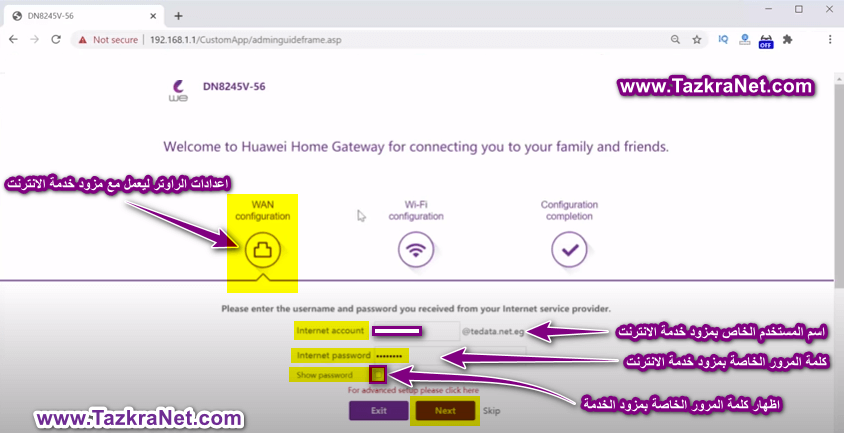
د نوي موږ روټر Huawei DN8245V-56 تنظیمات تنظیم کړئ
د روټر تنظیماتو پا pageه به د دې پیغام سره څرګند شي ته ښه راغلاست د کورنۍ او ملګرو سره د لیدو لپاره تاسو سره د نښلولو لپاره د هووای کور دروازه.
کلیک وکړه د وان ترتیب بیا د انټرنیټ خدمت چمتو کونکي سره د روټر تنظیماتو سره وصل شئ ، بیا یې ولیکئ:
- کارونکي نوم = د انټرنیټ حساب.
- پاسورډ = د انټرنیټ پټنوم.
یادونه: تاسو کولی شئ دا په تماس کې ترلاسه کړئ موږ د پیرودونکو خدماتو شمیره لرو د شمیرې له مخې 111 یا له لارې زما د WE. ایپ که دا د کوم بل شرکت لپاره وي ، تاسو کولی شئ د دې ترلاسه کولو لپاره له دوی سره اړیکه ونیسئ د انټرنیټ حساب و رمز خدمت.
تخنیکي ملاتړ ته د لاسرسي لپاره ، مهرباني وکړئ لاندې مرحلې تعقیب کړئ:
د عربي ژبې لپاره (1) فشار ورکړئ
د انټرنیټ خدمت کولو لپاره (2) فشار ورکړئ
- ننوځئ د ولایت کوډ او د لینډ لاین تلیفون شمیره (قراردادي شمیره)
د تخنیکي ملاتړ لپاره (4) کلیک وکړئ
- بیا وروسته له هغې چې تاسو یې ترلاسه کړئ ، دوی ولیکئ او فشار ورکړئ بل.
موږ د Huawei DN8245V-56 د وای فای روټر تنظیمات تنظیم کړو
دا روټر یوه نوې ب featureه لري ، دا دا چې دا په دوه مختلف فریکونسیو کې دوه وائی فای شبکې لري تاسو کولی شئ د دوه شبکو نوم او شمیره بدل کړئ ، او تاسو کولی شئ یوازې یو وګرځوئ او بل بند کړئ.
چیرې چې تاسو کولی شئ د روټر لپاره د Wi-Fi تنظیمات تنظیم کړئ موږ Huawei VDSL DN8245V-56 د ګړندي تنظیم کولو تنظیماتو بشپړولو سره ، لاندې پا pageه به څرګند شي:
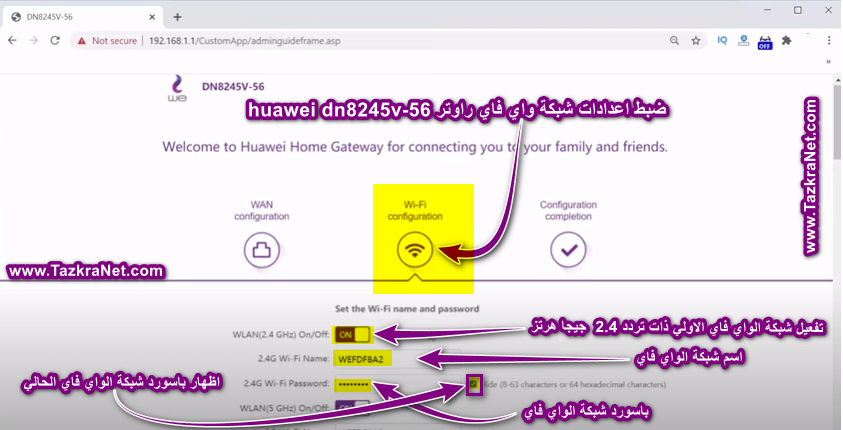
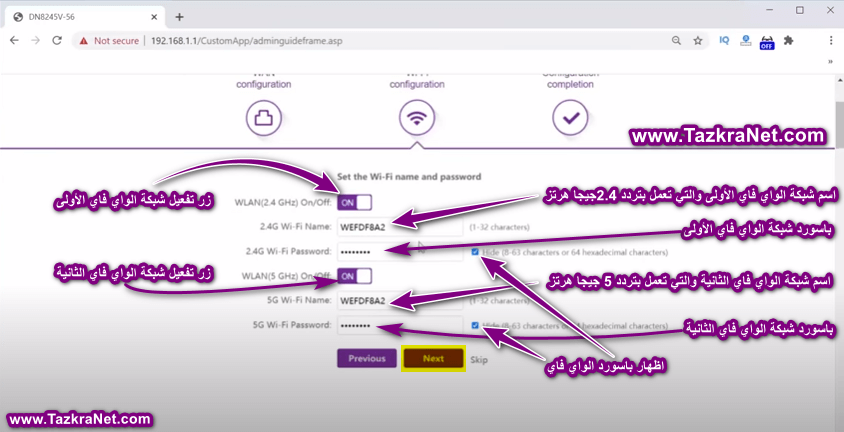
د نوي موږ روټر ماډل Huawei DN8245V-56 لپاره د وای فای تنظیمات تنظیم کړئ
- دا ترتیب د لومړني وای فای شبکې چالانول او بندول دي WLAN (2.4 GHz) آن/آف دا د 2.4 GHz فریکونسي لري.
- لیکل د لومړي وای فای شبکې نوم مګر مربع = د 2.4G وائی فای نوم
- بیا ټایپ کړئ او یو بدلون د وای فای پاسورډ مګر مربع = د 2.4G وائی فای نوم رمز
بیا تاسو کولی شئ د ترتیب کولو سره دوهم 5GHz Wi-Fi شبکه بند او غیر فعال کړئ:
- WLAN (5 GHz) آن/آف
- لیکل د دوهم وای فای شبکې نوم مګر مربع = د 5G وائی فای نوم
- بیا ټایپ کړئ او یو بدلون د وای فای پاسورډ د دوهم شبکې لپاره ، یا مربع = د 2.4G وائی فای نوم رمز
- بیا فشار ورکړئ بل.
له دې وروسته ، لاندې پا pageه به ښکاره شي ، کوم چې تاسو ته وایی چې د روټر لپاره تنظیمات بشپړ شوي ، یا تاسو کولی شئ د تیرو ترتیباتو ترمیم کولو لپاره بیرته لاړشئ ، لکه په لاندې عکس کې:
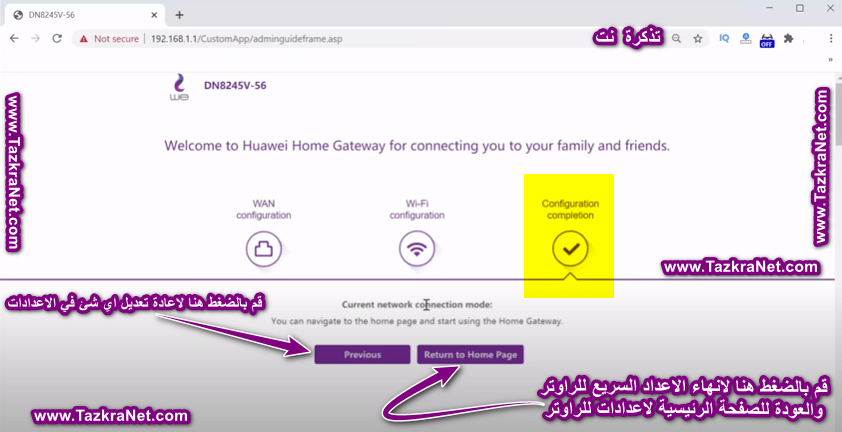
- کلیک وکړه بېرته کور پاې ته د روټر ګړندي تنظیم بشپړولو او پای ته رسولو لپاره.
- که تاسو غواړئ د پخواني ترتیب ترمیم کولو لپاره بیرته لاړشئ ، لکه د وای فای شبکې نوم یا رمز ، یا د انټرنیټ خدمت لپاره د کارونکي نوم او رمز بدل کړئ ، یوازې کلیک وکړئ. مخکینی او هغه څه تعدیل کړئ چې تاسو یې غواړئ.
په دې توګه به ترسره شي د روټر تنظیمات تنظیم کړئ موږ د 2021 نوی ماډل یو vdsl 35b دروازه و Huawei DN825V-56
تاسو کولی شئ لاندې ویډیو هم وګورئ ترڅو د نوي WE راؤټر XNUMX Huawei سوپر ویکټر اصلي تنظیمات تنظیم کړئ dn8245v 56
د روټر بشپړ تنظیماتو له کور پا pageې څخه عکس Huawei DN8245V-56

د هووای سوپر ویکتور DN8245V وائی فای تنظیمات تنظیم
د نوي Wi-Fi روټر DN8245V 2021 د Wi-Fi تنظیماتو تنظیم کولو لپاره ، د Wi-Fi شبکه پټ کړئ او ب featureه غیر فعال کړئ WPS زموږ سره لاندې مرحلې تعقیب کړئ لکه څنګه چې په عکس کې ښودل شوي:

- کلیک وکړه ګیر نښه.
- بیا غوره کړئ Fi.
- بیا غوره کړئ 2.4G اساسی شبکه.
یادونه: بشپړ د 5GHz وائی فای تنظیمات د بل ګام په څیر ورته تنظیمات یا ورته د Wi-Fi شبکې تنظیمات 2.4GHz. - په بکس کې د وای فای شبکې نوم دننه کړئ:د SSID نوم.
- دا ترتیب د Wi-Fi شبکې چالانول او بندول دي:
- دا ترتیب د وسیلو شمیر محدودوي چې کولی شي په ورته وخت کې د Wi-Fi شبکې سره وصل شي : د وابسته وسیلو شمیر
- د وای فای شبکې پټولو لپاره ، د دې اختیار مخې ته د چیک نښه لرې کړئ:خپرونې
- په مخ کې د وای فای کوډ کولو سیسټم ځواک غوره کړئ: د اعتبار کولو اکر
او غوره انتخاب دی WPA2 PreSharedKey - او هم انتخاب د کوډ کولو حالت
او غوره انتخاب دی TKIP او AES. - مخې ته د وای فای شبکې لپاره رمز دننه کړئ:د WPA دمخه شریک شوی کیلي.
- یو فیچر لغوه کړئ WPS په ترتیب کې د چک نښه لرې کولو سره په روټر کې:WPS فعال کړئ.
- بیا فشار ورکړئ تطبیق کړئ د روټر وائی فای تنظیماتو کې د ترمیم خوندي کولو لپاره.
تاسو ممکن د لیدو سره علاقه هم ولرئ: د روټر لپاره د وای فای پاسورډ بدل کړئ و د نوي وای فای روټر Huawei DN 8245V-56 پاسورډ بدلولو څرنګوالی
په هووای روټر dn8245 کې د wps بندولو څرنګوالی
له بده مرغه ، د WPS دا په ډیفالټ او په اوتومات ډول په روټر کې فعال شوی ، او د دې د بندولو څرنګوالي موندلو لپاره ، لاندې مرحلې تعقیب کړئ:
- کلیک وکړه ګیر نښه یا په یوه اختیار کلیک وکړئ ژور د اړخ مینو څخه.
- بیا غوره کړئ Fi.
- بیا غوره کړئ 2.4G اساسی شبکه و د 5GHz وائی فای شبکه.
- بیا د پا pageې ښکته ته سکرول وکړئ ، تاسو به یو اختیار ومومئ WPS.
- یو فیچر لغوه کړئ WPS په ترتیب کې د چک نښه لرې کولو سره په روټر کې:WPS فعال کړئ.
- بیا فشار ورکړئ تطبیق کړئ په روټر کې د wps فیچر غیر فعالولو لپاره.
د MTU روټر لپاره تنظیمات تنظیم کول موږ سوپر ویکتور DN8245V-56
د نوي MTU روټر بدلولو څرنګوالی ، موږ میتود بدل کوو او د MTU روټر تنظیم کول بدل کړئ DN8245V-56 د لاندې عکس په توګه:
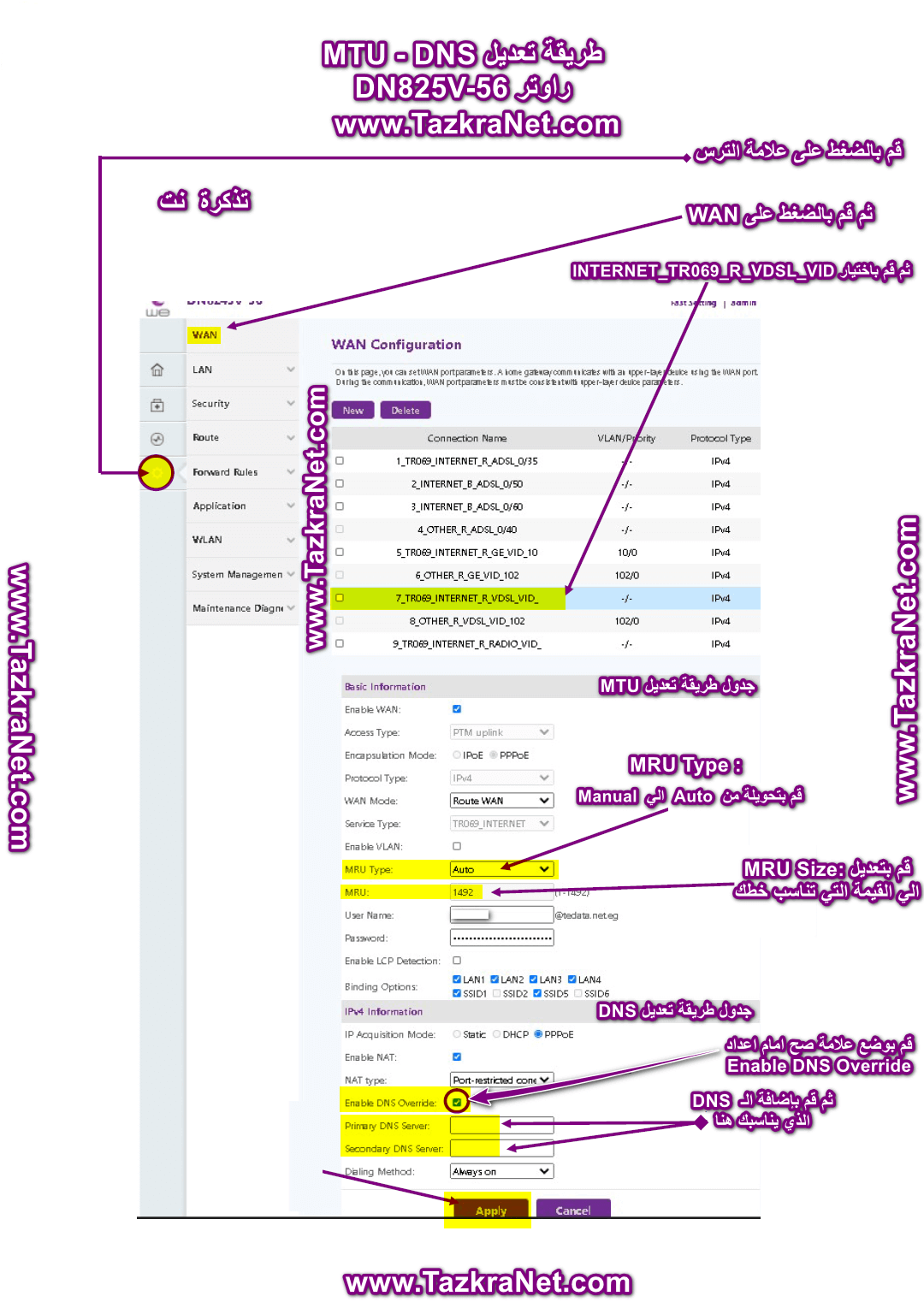
- کلیک وکړه ګیر نښه.
- بیا فشار ورکړئ وان.
- بیا انتخاب کړئ _INTERNET_TR069_R_VDSL_VID.
- له میز څخه اساسي معلومات ترتیب ته ښکته سکرول
- بیا یې ترمیم کړئ
- بیا فشار ورکړئ تطبیق کړئ په روټر کې د MTU تنظیمات خوندي کولو لپاره.
موږ د Huawei سوپر ویکتور DN8245V د روټر د DNS تنظیمات تنظیم کوو
دلته د دې بدلولو څرنګوالی او څرنګوالی دی د روټر د DNS تنظیم تنظیم کړئ موږ د نوي Huawei سوپر ویکتور DN8245V-56 لرو ، د لاندې عکس په توګه:
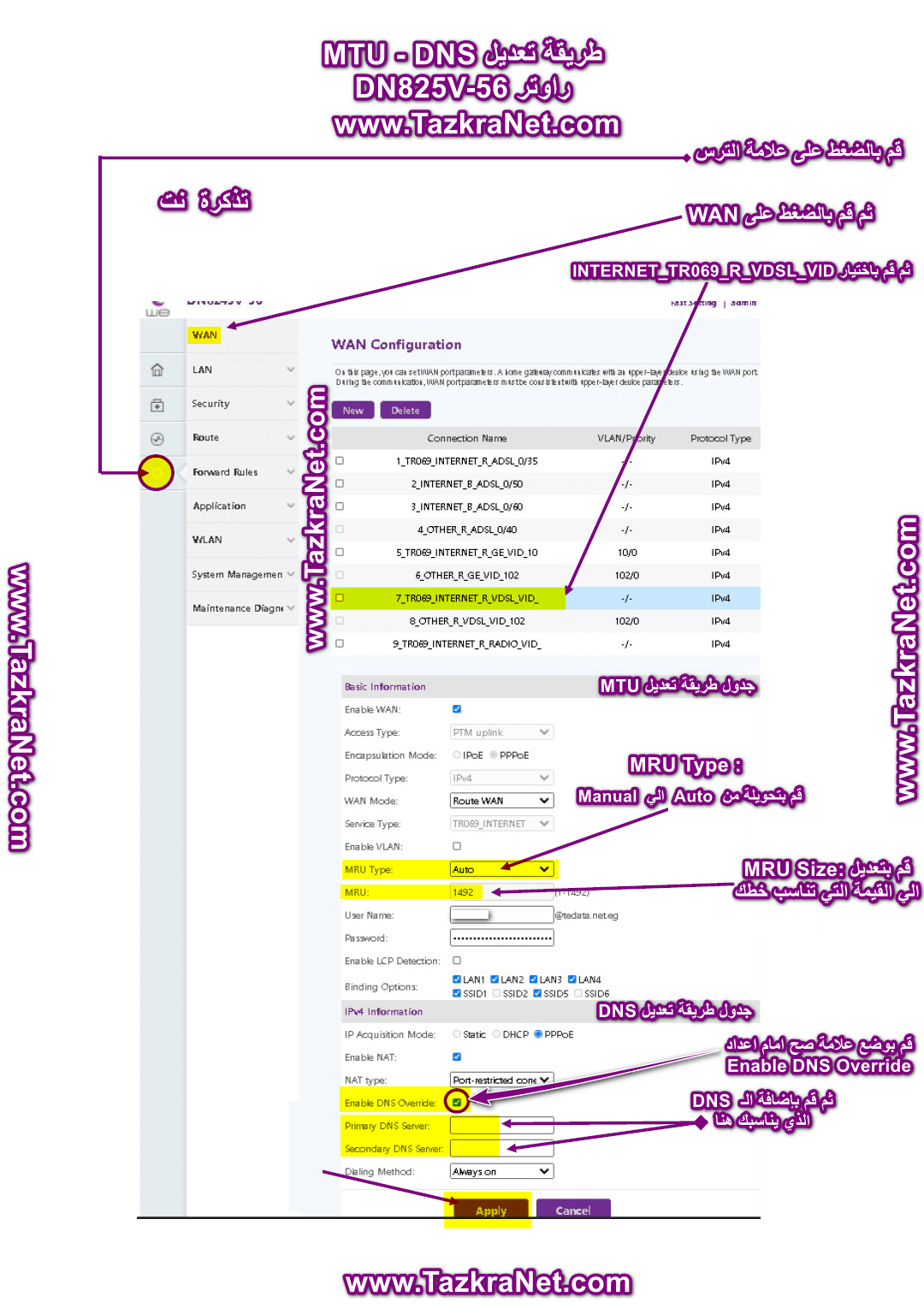
- کلیک وکړه ګیر نښه.
- بیا فشار ورکړئ وان.
- بیا انتخاب کړئ _INTERNET_TR069_R_VDSL_VID.
- له میز څخه د IP v4 معلومات د ترتیب مخې ته یو چیک مارک واچوئ د DNS اوورایډ فعال کړئ
- بیا اضافه کړئ ډی کوم چې تاسو سره مربع مناسب وي
د لومړني DNS سرور و
: - یو ترتیب پریږدئ: د زنګ وهلو طریقه په چمتو کولو کې تل پر.
- بیا فشار ورکړئ تطبیق کړئ د روټر DNS ته د ترمیم خوندي کولو لپاره.
تاسو ممکن د لیدو سره علاقه هم ولرئ: د فحش سایټونو بلاک کولو څرنګوالی ، خپله کورنۍ خوندي کړئ او د والدین کنټرول فعال کړئ او پوه شئ: د 2021 غوره وړیا DNS (وروستی لیست)
په Huawei DN8245V-56 روټر کې د DNS تنظیماتو تنظیم کولو بله لاره
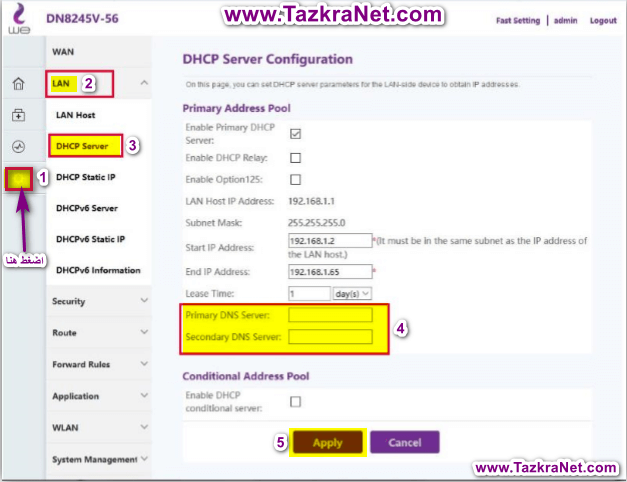
- کلیک وکړه پرمختللی. د ګیر نښه .
- بیا فشار ورکړئ LAN.
- بیا فشار ورکړئ د DHCP سرور.
- بیا اضافه کړئ ډی کوم چې تاسو سره مربع مناسب وي
د لومړني DNS سرور و
: - بیا فشار ورکړئ تطبیق کړئ د روټر DNS ته د ترمیم خوندي کولو لپاره.
د MAC فلټر کولو روټر Huawei Huawei DN8245V-56 کار تشریح کړئ
د Huawei DN8245V-56 Wi-Fi روټر لپاره د میک فلټر رامینځته کولو لپاره ، دا مرحلې تعقیب کړئ:
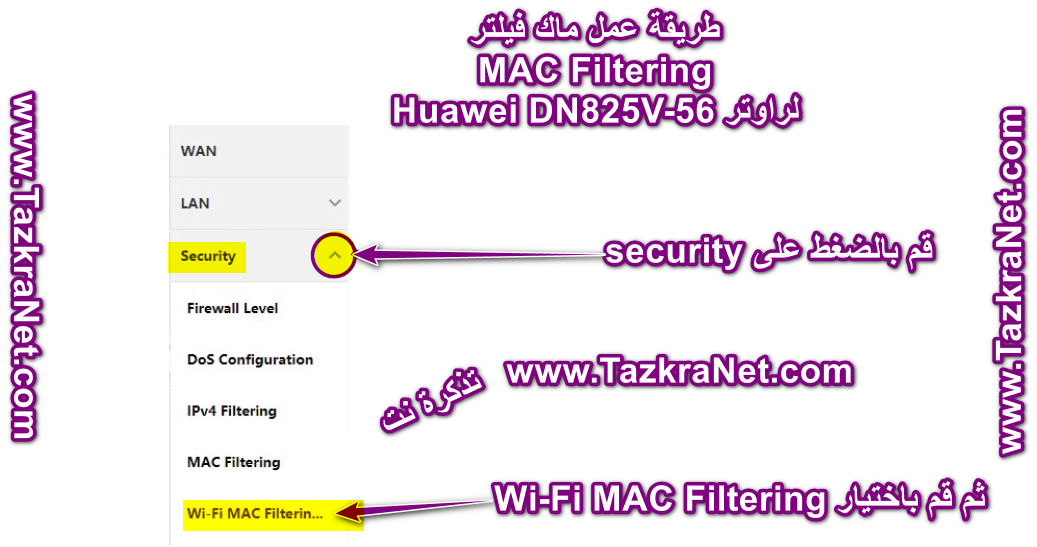
- کلیک وکړه د امنيت.
- بیا غوره کړئ د Wi-Fi MAC فلټر کول.
د MAC فلټر کولو روټر Huawei DN8245V-56 کار تشریح کړئ - مخې ته د چیک نښه ولیکئ د WLAN MAC فلټر فعال کړئ د میک فلټر ب featureې فعالولو لپاره.
- د فلټر حالت تاسو به دوه اختیارونه ولرئ:
لمړی سپیټالیست کوم وسایلو ته اجازه ورکړل شوې یوازې وائی فای شبکې ته لاسرسی ومومي.
دوهم تور لیست دا هغه وسیلې دي چې د شبکې نوم او رمز پوهه سره د Wi-Fi شبکې سره وصل کیدو ته اجازه یا اجازه نلري ، مګر نشي کولی له دې سره وصل شي. - د SSID شاخص د دې مخې ته یو لیست شتون لري چیرې چې تاسو کولی شئ دا په SSID 1 کې فعال کړئ ، کوم چې د 2.4GHz Wi-Fi شبکه ده ، او تاسو کولی شئ دا د میک فلټر ، 5-GHz Wi-Fi شبکې کې شاملولو لپاره هم بدل کړئ.
مهمه یادونه : که تاسو غواړئ فعال یې کړئ سپیټالیست و تور لیست د روټر په دوه شبکو کې ، تاسو باید په SSID1 او SSID2 کې ورته تنظیمات بدل او فعال کړئ ترڅو د 2.4 او 5 GHz فریکونسۍ پکې شاملې وي. - د سرچ مایک آدرس : ته یې واچوه مالک مطالعه کوي د هر وسیلې لپاره ، تاسو کولی شئ دې مقالو ته په راجع کولو سره د تلیفون لپاره د میک مطالعه ترلاسه کړئ: د خپل روټر او وای فای کنټرول لپاره د فینګ ایپ ډاونلوډ کړئ و د MAC پته ترلاسه کولو څرنګوالی
- بیا فشار ورکړئ تطبیق کړئ د میک فلټر کې د ترمیم خوندي کولو لپاره چې تاسو د Wi-Fi شبکې کې اضافه کړی ، یا د بل وسیله اضافه کولو لپاره ورته مرحلې تکرار کړئ.
د Huawei DN8245V-56 روټر سرعت توضیح
د روټر سرعت او اعظمي ظرفیت موندلو لپاره چې د ځمکې کرښه کولی شي ، مهرباني وکړئ لاندې مرحلې تعقیب کړئ ، لکه څنګه چې په عکس کې ښودل شوي:
- کلیک وکړه
.
- بیا فشار ورکړئ د DSL.
- ستاسو د ISP څخه د ډاونلوډ ریښتینی سرعت.
تاسو ممکن د دې په اړه زده کړې کې هم علاقه ولرئ: په نوي WE 2021 روټر dn8245v-56 کې د انټرنیټ سرعت ټاکلو څرنګوالی ود انټرنیټ سرعت ازموینې شبکه
د Huawei سوپر ویکتور DN8245V روټر رمز بدل کړئ
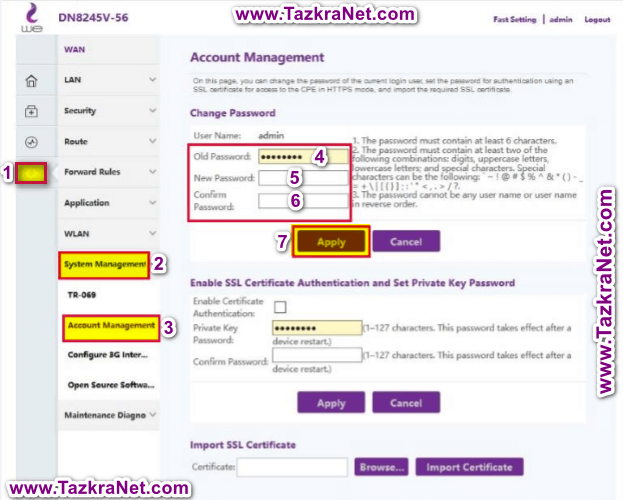
د روټر پا pageې پاسورډ بدلولو لپاره ، دا مرحلې تعقیب کړئ:
- کلیک وکړه پرمختللی. د ګیر نښه .
- بیا فشار ورکړئ سیسټم مدیریت.
- بیا فشار ورکړئ Account Management.
اوسنی رمز: د روټر لپاره اوسنی رمز ټایپ کړئ ، یا که دا ډیفالټ وي ، نو تاسو به یې د روټر اساس کې ومومئ. نوئ پټ نومله 8 څخه کم عناصرو نوی پاسورډ ولیکئ ، چې پکې دوه لوی حروف ، دوه کوچني حروف ، سمبول او شمیرې شاملې دي. پاسورډ تایید کړه: هغه نوی پاسورډ بیا تایید کړئ چې تاسو ټایپ کړی. - بیا فشار ورکړئ تطبیق کړئ د معلوماتو خوندي کولو لپاره.
د هووای DN8245V-56 روټر لپاره د فابریکې تنظیم کولو میتود
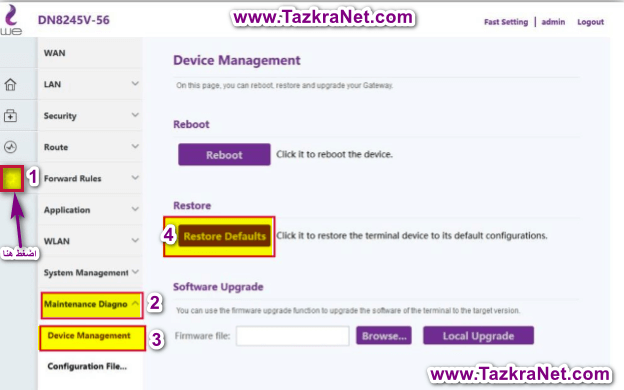
د روټر د فابریکې ری سیٹ کولو لپاره ، دا مرحلې تعقیب کړئ:
- کلیک وکړه پرمختللی. د ګیر نښه.
- بیا فشار ورکړئ د ساتنې تشخیص.
- بیا فشار ورکړئ د ډاټا سمبالښت.
- بیا فشار ورکړئ د بیا رغونې بیا رغونه روټر فابریکه بیا تنظیم کړئ.
- روټر به ریبوټ شي ترڅو فابریکې ډیفالټ ته راستون شي.
د Huawei DN8245V-56 روټر په کور پا pageه کې خورا مهم تنظیمات
په اصلي کې د ټولو مهمو ترتیباتو سره آشنا کیدو لپاره ، لاندې عکس کې میتود تعقیب کړئ:

کلیک وکړه لمړی مخ.
- تنظیم کول فشار ورکړئ انټرنټ تاسو سره وصل کوي د روټر سره د انټرنیټ خدماتو چمتو کونکي سره وصل کیدو لپاره تنظیمات تنظیم کړئ ، د کارونکي نوم او رمز ترمیم کولو څخه ، او تنظیم کول ډی و MTU او نور.
- تنظیم کول فشار ورکړئ د وین فای ترتیب کول د DN8245V روټر لپاره د وای فای تنظیمات.
- تنظیم کول فشار ورکړئ د وای فای وسیلې له دې ځایه ، تاسو اوس مهال د Wi-Fi شبکې له لارې روټر سره وصل شوي وسایل پیژنئ ، او د دوی شمیره په بریکٹ کې (6).
- تنظیم کول فشار ورکړئ وریدونکي وسایل له دې ځایه ، تاسو هغه وسایل پیژنئ چې دا مهال د انټرنیټ کیبل له لارې روټر سره وصل دي او د دوی شمیره په بریکٹ کې دننه (0).
- تنظیم کول فشار ورکړئ USB دا په روټر کې د فلش ډرایو تنظیم او چلول دي ترڅو له فلش ډرایو څخه راورټر پورې تړلي ټولو وسیلو ته فایلونه انتقال کړي ، که وائی فای یا کیبل وي ، او دا د ټولو وسیلو سره شریک کړي.
تاسو ممکن د دې په اړه زده کړې کې هم علاقه ولرئ: د هووای DN8245V روټر د لاسرسي نقطې ته بدلولو څرنګوالی و د ټول نوي زما وی ایپ تشریح و زموږ د انټرنیټ کڅوړې مصرف او په دوه لارو د پاتې ګیګونو شمیر موندلو څرنګوالی
د نوي Wii روټر 2021 dn 8245 v څخه زیان رسونکي او فحش سایټونه بلاک کړئ
تاسو ممکن پدې Huawei dn8245v-56 روټر کې زموږ تفصيلي لارښود چیک کولو کې هم علاقه ولرئ:
- په نوي WE 2021 روټر dn8245v-56 کې د انټرنیټ سرعت ټاکلو څرنګوالی
- د لاسرسي نقطې ته د هووای DN8245V روټر بدلولو توضیحات
- د نوي وای فای روټر Huawei DN 8245V پاسورډ بدلولو څرنګوالی
- د WE هر ډول روټر کې د وای فای پټولو څرنګوالی
د Huawei سوپر ویکتور DN8245V روټر په اړه ځینې معلومات
هووای سوپر ویکتور د DN8245V
- د هووای سوپر ویکتور DN8245V روټر
- ملاتړ شوي معیارونه: VDSL2 ویکتورینګ او پروفایلونه تر (35b)/ADSL/ADSL2/ADSL2+پورې.
- پروتوکولونه: د DS-Lite سره IPv4 او IPv6 ملاتړ کوي.
- لومړنۍ شبکه [ایمیل خوندي شوی] GHz b/g/n (2 × 2) MIMO تر 300Mbps پورې سرعت سره.
- دویمه شبکه 802.11 @ 5 GHz b/g/n (2×2) MIMO ده، د 867 MB/s سرعت سره.
- د وای فای خوندي اړیکې د WPA/WPA2 امنیت لوړه کچه چمتو کوي.
- د روټر ب featuresې: PPPoE/PPPoA/سټیټ IP/DHCP ، NAT/NAPT ، د پورټ فارورډینګ ، DDNS/DNS سرور/DNS پیرودونکی ، جامد/ډیفالټ لارې او په یو WAN بندر کې ډیری خدمات.
- د روټر امنیت: د SPI فایر وال ، د MAC/IP/URL پتې او WPA/WPA2 ، WPA-PSK او WPA2-PSK پراساس فلټر کول.
- د بندرونو شمیر: 4 x LAN ، 1 x Integrated WAN ، 1 x RJ11 ، 1 x USB 2.0.
- یوازې یو روټر پیرودونکي ته د میاشتني قسط تادیاتو سره شتون لري ، مګر که د لینډ لاین انټرنیټ شمیرې کې نوی روټر غوښتنه شي ، دا پرته له قسطونو شتون لري.
- قیمت: 614 مصري پاونډ ، او روټر د شرکت له لارې په قسطونو کې تادیه کیدی شي ، د 10 پونډو میاشتني فیس سره ، او قیمتونه د 14 value ارزښت اضافه مالیې تابع دي.
- د وړتیا کنټرول هو
- د نغدو قیمت 614 EGP د 14 V VAT تابع دی
- میاشتنۍ تادیه ** 10 EGP د 14 V VAT تابع
- تضمین د یو کال تضمین شرایط او شرایط پلي کیږي
دا مقاله به تازه شي ترڅو د روټر ټول تنظیمات وپیژني وروسته لدې چې دوی ته موږ ته وړاندې کیږي
موږ امید لرو چې تاسو دا مقاله ستاسو لپاره ګټوره ومومئ ترڅو پوه شئ چې څنګه نوی وی راؤټر 2021 Huawei DN8245V تنظیم کړئ.
که تاسو کومه پوښتنه لرئ ، نو په نظرونو کې یې د پوښتلو لپاره وړیا احساس وکړئ.








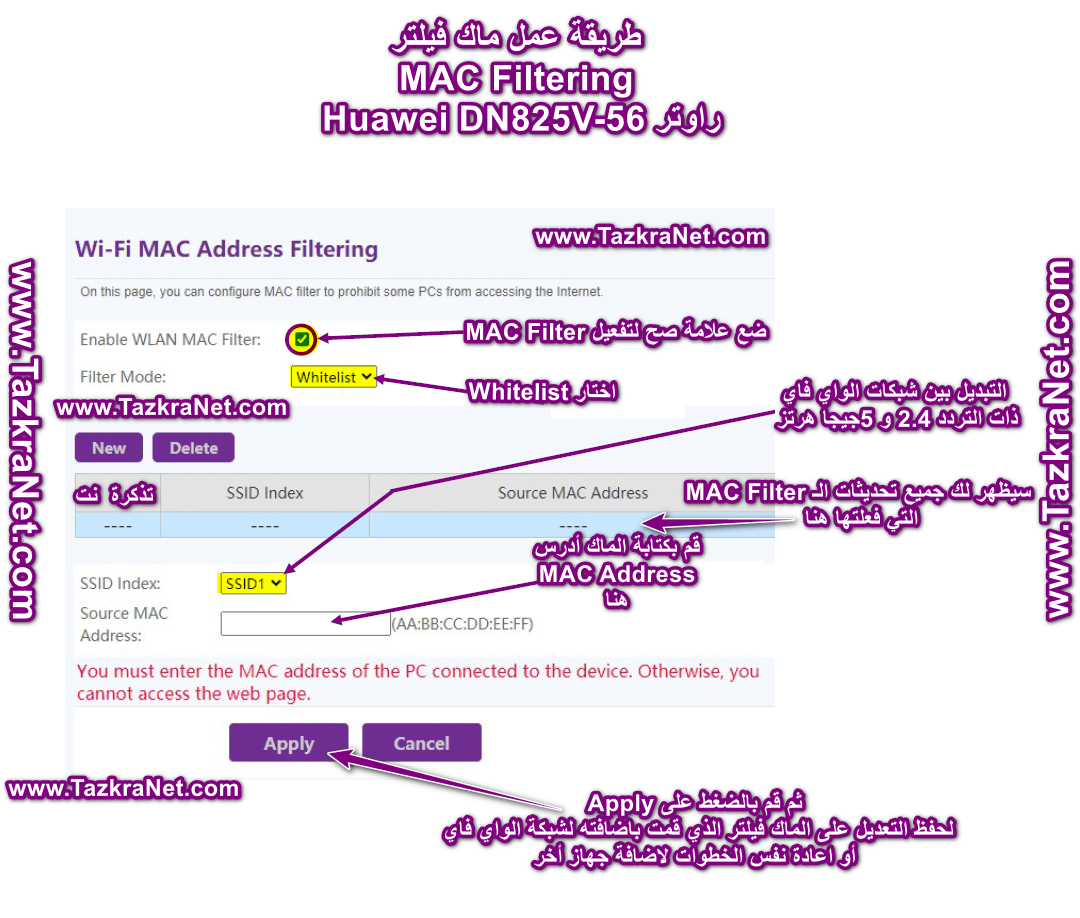
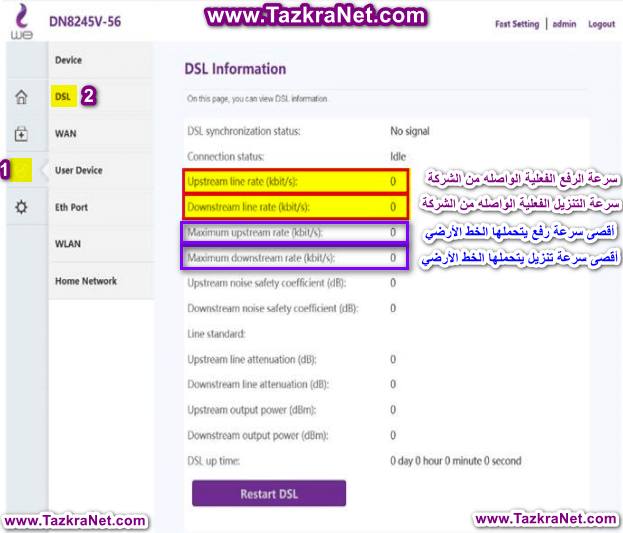






زه به د نوي Huawei لاسرسي نقطه روټر جوړ کړم ، که امکان ولري
دا ګټور دی او ، د خدای رضا ، دا به ژر تر ژره توضیح شي ، د خدای رضا
ښه راغلاست ښوونکی رامي الفیکي
تاسو زده کولی شئ د نوي Huawei لاسرسي نقطه روټر بدلولو څرنګوالی د دې مقالې له لارې د لاسرسي نقطې ته د هووای DN825V روټر بدلولو توضیحات
او زما صادقانه سلامونه ومنئ
ډیری ستونزې شتون لري چې زما له کارولو څخه راپورته شوي
لومړی ، ما دوه شبکې په مختلف نومونو نومولې
کله چې ما د 2.4 شبکه وتړله ، ما وموندله چې لپ ټاپ له شبکې بهر شوی و او ما هڅه وکړه له دې څخه د وای فای شبکې لټون وکړم. ما دا ولې وموند؟
دوهم ، د بریښنایی والټونو او بانکونو غوښتنلیکونه ټول له موبایل څخه دي. دا په وی شبکه کې کار نه کوي. اوس زه نه پوهیږم ولې د لومړي ځل لپاره ما نوی روټر کارولی
دریم ، ډاونلوډ خورا ګړندی دی ، او دا په یوه ثانیه کې 3 میګابایټ ته رسیږي ، او د نورو شیانو لپاره ، دا خورا ورو دی ، د 50 کیلومتره واټن سره.
تاسو کولی شئ دوه شبکو ته په ورته نوم زنګ ووهئ او تل په 2.4 GHz Wi-Fi شبکه تکیه وکړئ ځکه چې ډیری وسایل دا مهال د دې شبکې ملاتړ کوي. د 5 GHz شبکې لپاره ، ډیری وسیلې شتون لري چې لاهم یې ملاتړ نه کوي. دوه حلونه دي
لومړی حل: شبکه د ورته نوم او رمز لخوا ویل کیږي ، ایا 2.4 او 5 GHz.
دوهم حل: د 5 GHz فریکونسۍ سره شبکه ماته شوې ، او ډیری لیپټاپونه به د 2.4 فریکونسي وائی فای شبکې ته ننوځي او دا به په نورمال ډول کار وکړي ، د خدای رضا
زه د دې نوي روټر سره ستونزه لرم ، دا سم کار کوي او اوس دا وايي چې وصل دی او انټرنیټ نشته زه غواړم پوه شم چې ستونزه څه ده
ښه راغلاست ، ښاغلی احمد. زموږ له عاجز نظر څخه ، دا ستونزه د دې له امله رامینځته شوې. یا د روټر تنظیماتو کې ستونزه ده ، یا د انټرنیټ شرکت په برخه کې ستونزه ده. ټول هغه څه چې تاسو یې کولی شئ د فابریکې ری سیٹ وکړئ او د روټر لپاره بیا تنظیم کړئ ، که ورته ستونزه پاتې وي. تاسو د انټرنیټ شرکت پیرودونکي خدمت سره اړیکه ونیسئ چې تاسو پکې ګډون کړی ، نو تاسو ډاډه یاست چې د مرکزي شرایطو کې کومه ستونزه شتون نلري. ستاسو له مهربانه لیدنې څخه خوښ یو. زموږ صادقانه سلامونه ومنئ
زه غواړم د وائی فای سرعت تنظیم کړم ، ایا تاسو ما سره مرسته کولی شئ؟
ښه راغلاست ښوونکی احمد کمال موږ به ډیر ژر د سرعت محدودیت توضیح کړو ، د خدای رضا ، مګر زموږ لخوا یو میتود وړاندې شوی چې په روټر پورې تړلي ټولو وسیلو کې سرعت مشخص کړي. د دې مقالې له لارې ، تاسو یې لیدلی شئ په نوي WE 2021 روټر dn8245v-56 کې د انټرنیټ سرعت ټاکلو څرنګوالی او هرڅومره ژر چې د وای فای شبکې سرعت محدودولو توضیح پلي شي ، موږ به دلته تاسو ته بیا ځواب درکړو او میتود یې ذکر کړو زموږ صادقانه سلامونه ومنئ.
تاسو د پیرودونکو لپاره د دې روټر سرعت څنګه ټاکئ؟
ښه راغلاست ښوونکی سلام بدبختانه ، دا روټر د پیرودونکو لپاره د انټرنیټ سرعت ټاکلو ته اجازه نه ورکوي ، مګر تاسو کولی شئ پدې مقاله کې ذکر شوي میتود له لارې په ټول روټر کې د انټرنیټ سرعت وټاکئ. په نوي WE 2021 روټر dn8245v-56 کې د انټرنیټ سرعت ټاکلو څرنګوالی او خپل محترم شخص ته زموږ صادقانه سلامونه ومنئ
سمون
د ستاینې وړ یوه هڅه. د بیاکتنې څخه مننه چې ما ولیدل چې د نوي Wii راؤټر 2021 تنظیماتو ټولو اړخونو ته لاس اچوي
ایا دا ممکنه ده چې روټر د نظارت کیمرې Dvr سره وصل کړئ؟
طبیعي ده! زه کولی شم تاسو ته ستاسو د انټرنیټ روټر ستاسو د امنیت کیمرې DVR سره وصل کولو لپاره عمومي لاره درکړم. دلته د دې لپاره عمومي لارښوونې دي:
مهرباني وکړئ په یاد ولرئ چې ګامونه ممکن د هغه DVR پورې اړه ولري چې تاسو یې کاروئ او ستاسو د شبکې تشکیلاتو پورې اړه لري. تاسو ممکن د ځانګړو لارښوونو لپاره د خپل DVR کارونکي لارښود هم وګورئ یا د جوړونکي څخه تخنیکي ملاتړ ترلاسه کړئ که تاسو د تنظیم کولو ستونزې لرئ.
زه تاسو ته ستاسو د انټرنیټ روټر ستاسو DVR سره وصل کولو او ستاسو د امنیت کیمرې په بریالیتوب سره کارولو کې بریالیتوب غواړم! که تاسو کومه بله پوښتنه لرئ، په وړیا توګه یې وپوښتئ.
مهرباني وکړئ څنګه په دې روټر کې VPN اضافه کولو ته اجازه ورکړئ ځکه چې دا کار کولو لپاره VPN نه مني
د خدای پاک سوله، رحمت او برکتونه دې په تاسو وي، مهرباني وکړئ، ما غوښتل چې څنګه وخت وټاکم او د والدینو کنټرول تنظیم کړم، کوم چې د روټر لپاره اتوماتیک وخت ټاکل کیږي او په اتوماتيک ډول یې په دې روټر کې تړل کیږي.